平板怎么装win系统 平板电脑安装windows系统的步骤
平板怎么装win系统,如今平板电脑已经成为人们生活中不可或缺的一部分,其轻便的特点使得它成为了移动办公和娱乐的理想选择,相比于传统的桌面电脑和笔记本电脑,平板电脑的操作系统选择相对较少,用户可能会因此感到受限。为了解决这一问题,许多人选择将平板电脑安装Windows系统,以获得更多的功能和应用程序。平板电脑如何安装Windows系统呢?接下来我们将介绍一些简单的步骤,帮助你轻松将Windows系统安装在平板电脑上。
方法如下:
1.首先,下载并安装制作好U启动PE制作工具,ps:需要特别注意的是,要下载装机版的PE。因为平板电脑只支持32位的UEFI启动的PE;
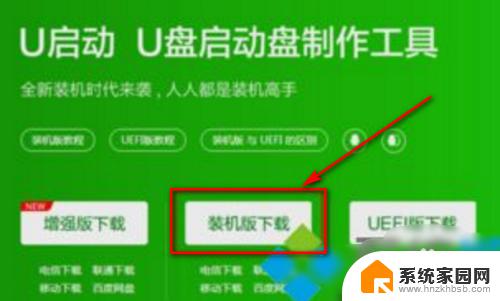
2.点开PE制作工具的主界面,插入U盘,等待U盘被制作工具识别出来后;
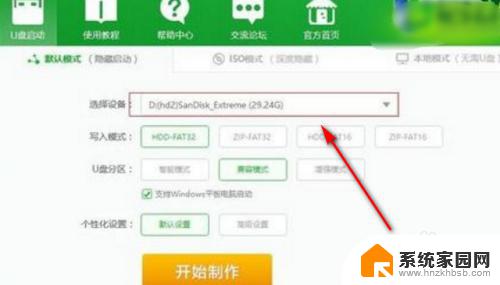
3.点击其中的归还空间,再次勾选【支持windows平板电脑启动】,然后就点击下方的开始制作;
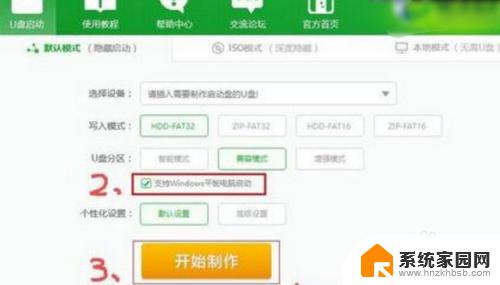
4.耐心等待启动工具制作完成,完成后会跳出一个模拟启动类似的弹窗。
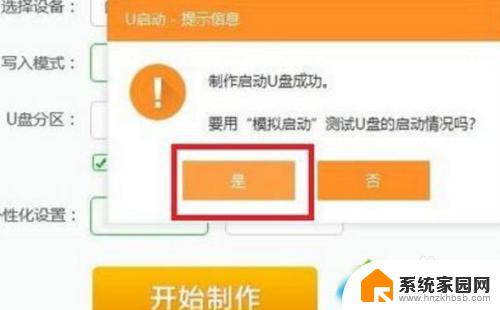
5.由于平板型号不同所需要的触摸驱动也不一样,所以我们除了连接U盘之后,还需要连接鼠标,这个时候我们的OTG转接线就派上用场了。平板连接上OTG转接线,然后把鼠标和键盘也接到转接线上;接下来,先按住平板电脑的“音量+”键,同时按住开机键,两个按键不能松开;

6.直到下面界面出现之后,才能松开按键。然后,点击左下角一个模糊的BIOS界面按钮;进入BIOS后,就选择最后一个(Save & Exit),在这个界面下,有一个Boot Override选项下,会出现U盘的启动项(如果没有显示出来,说明U盘制作失败或者USB接口连接出错,请重新制作或者拔插U盘),点击U盘启动项就可以进入PE了;
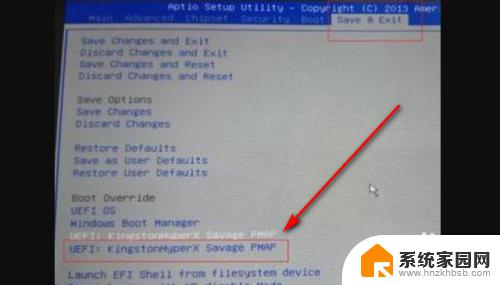
7.进入PE之后,桌面会自动打开一个装机工具。我们只需要点击浏览,选择放在U盘的windows系统镜像,然后选择要安装系统的盘符,点击确定;
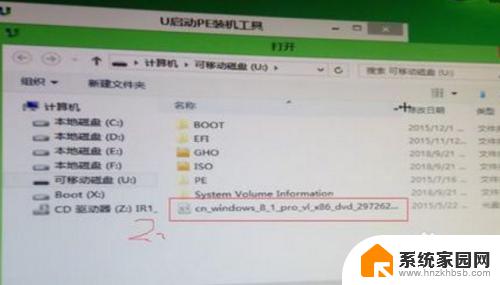
8.接下来,我们就点击弹出窗口中的“注入指定驱动”。然后选择我们准备好的对应品牌的平板电脑驱动,然后点击确定,等待进度条走完,重启电脑就可以进入新安装系统的界面了;
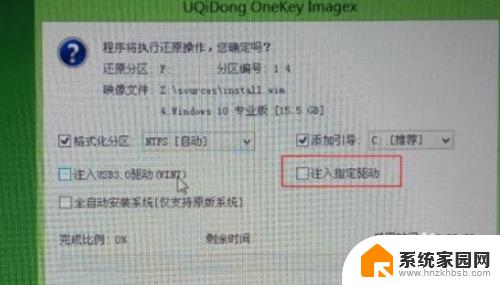
以上就是关于在平板电脑安装Windows系统的全部内容,如果您遇到这种情况,可以按照以上方法进行解决,希望这些方法能够帮助到您。
平板怎么装win系统 平板电脑安装windows系统的步骤相关教程
- 平板电脑win10系统怎么重装 win10系统安装失败怎么办
- 怎么安装win 10系统 Windows 10操作系统安装步骤详解
- 苹果本怎么装windows系统 苹果电脑安装windows系统步骤
- win电脑怎么安装苹果系统 Windows如何安装苹果系统教程
- win文件系统怎么安装 wim文件安装系统步骤详细教程
- 如何安装电脑系统程序 电脑系统安装步骤详解
- 电脑手写板安装驱动 手写板软件安装步骤
- win一键系统重装 win10电脑一键重装系统步骤
- 从u盘安装win7系统步骤 U盘安装Win7系统步骤
- msdn下载的系统怎么安装win10 win10系统怎么装步骤
- 把windows7装进u盘 如何在U盘中安装Windows 7系统
- 清华同方怎么重装系统win7 清华同方笔记本安装win7系统教程
- win10能覆盖安装吗 如何覆盖安装win10不影响使用
- 虚拟机怎么u盘启动 虚拟机如何使用自制U盘启动盘进入WIN PE
- 需要安装驱动的外置声卡 外置声卡驱动安装失败怎么办
- win10安装录音机 Win10内置录音机怎么使用
系统安装教程推荐
- 1 win10安装录音机 Win10内置录音机怎么使用
- 2 运行内存可以做u盘吗 内存卡能否做启动盘
- 3 win10安装怎么安装telnet win10系统telnet客户端使用指南
- 4 电脑怎么下载腾讯游戏 电脑腾讯游戏平台安装教程
- 5 word怎么卸载重装 office卸载不干净重装失败怎么办
- 6 电脑怎么删除未安装的安装包 电脑安装包删除方法
- 7 win10怎么安装net framework 3.5 win10系统安装.NET Framework 3.5详细步骤
- 8 360如何重装win10系统 如何使用360重装Win10系统
- 9 电脑无可用音频设备 电脑显示未安装音频设备怎么办
- 10 win7能装2020ps吗 win7系统如何安装PS2020